随着使用win10萝卜家园旗舰版系统的用户越来越多,发现遇到的问题也就越来越多了,比如最近我的一朋友跟我抱怨说他在每次在开机的时候桌面的右下角老是会弹出一个框框,提示说“未能连接一个windows服务”,这让他不知道该怎么办,那么经过整理了一下现在为大家带来如何解决win10开机提示未能连接一个Windows服务吧。
方法一、
1、首先打开运行菜单,在运行对话框中输入CMD,回车打开命令对话框;
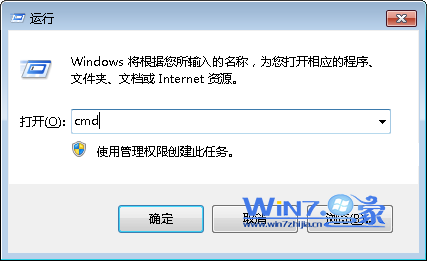
2、然后在命令对话框中输入“NETSH WINSOCK RESET CATALOG”命令,然后重新启动System Event Notification Service服务;

3、如果提示出错,那就关机再重新开机进入安全模式,重新运行CMD,输入“NETSH WINSOCK RESET CATALOG”命令,然后重新启动下System Event Notification Service服务,显示番茄花园旗舰版系统恢重启正常即可。
方法二、
1、依次点击“开始菜单--所有程序—附件—命令提示符,然后右击选择“以一管理员身份运行”选项;

2、然后在命令对话框中输入“netsh winsock reset”命令;

3、运行完成以后,按照命令对话框上的提示,重新启动计算机,重启之后计算机会弹出提示框,选择“允许此程序”,然后点击确定按钮即可;
4、接着打开360安全卫士对电脑进行查杀木马一下即可。
注意:
如果上面的操作之后还是会那样的话就重启计算机,然后按F8进入“安全”模式,然后在安全模式下进行一遍上面的2个操作,然后重启解决方案进行手工修复一下即可。
以上就是关于如何解决win10开机提示未能连接一个Windows服务的操作方法了,如果你在开机的时候也遇到了这个问题的话就赶紧按照上面的方法试试看吧,希望帮助到你们哦。
